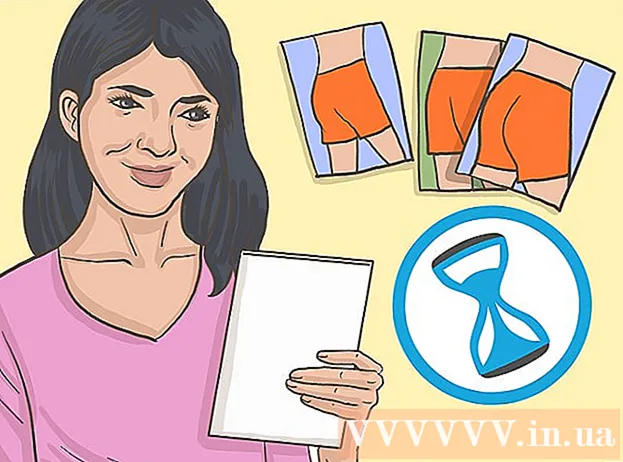ກະວີ:
Alice Brown
ວັນທີຂອງການສ້າງ:
26 ເດືອນພຶດສະພາ 2021
ວັນທີປັບປຸງ:
1 ເດືອນກໍລະກົດ 2024
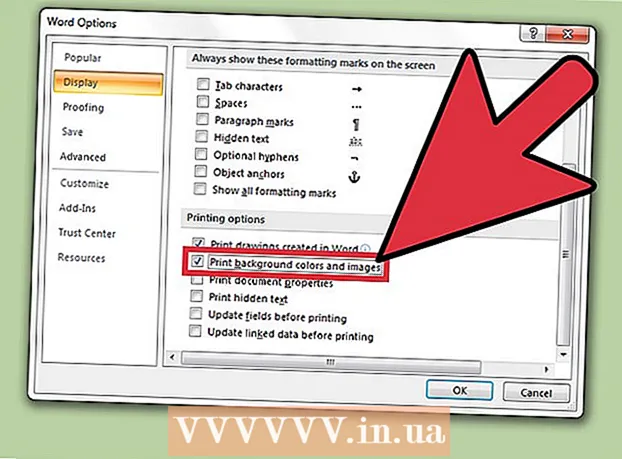
ເນື້ອຫາ
ຄວາມສາມາດໃນການແຕ້ມຮູບໃສ່ໃນ Microsoft Word ແມ່ນມີປະໂຫຍດຫຼາຍເມື່ອເຈົ້າຕ້ອງການສ້າງບົດຄວາມແລະຈົດnewsາຍຂ່າວທາງການຕະຫຼາດ, ເພີ່ມລາຍນໍ້າຫຼືໂລໂກ້ໃສ່ພື້ນຫຼັງຂອງເອກະສານທີ່ສໍາຄັນ. ເພື່ອໃສ່ຮູບເປັນແຜ່ນໃສ່ໃນ Word, ໃຫ້ໃສ່ຮູບເປັນ ໜຶ່ງ ໃນວິທີການຕື່ມຂໍ້ມູນໃສ່.
ຂັ້ນຕອນ
 1 ເປີດເອກະສານ Word ທີ່ເຈົ້າຕ້ອງການວາງຮູບໃສ່ກະເບື້ອງ.
1 ເປີດເອກະສານ Word ທີ່ເຈົ້າຕ້ອງການວາງຮູບໃສ່ກະເບື້ອງ. 2 ຄລິກທີ່ແຖບໂຄງຮ່າງ ໜ້າ ເວັບຫຼືການອອກແບບ, ຈາກນັ້ນເລືອກພາກສ່ວນຄວາມເປັນມາຂອງ ໜ້າ.
2 ຄລິກທີ່ແຖບໂຄງຮ່າງ ໜ້າ ເວັບຫຼືການອອກແບບ, ຈາກນັ້ນເລືອກພາກສ່ວນຄວາມເປັນມາຂອງ ໜ້າ. 3 ໃຫ້ຄລິກໃສ່ຕື່ມວິທີການເພື່ອເປີດເມນູທີ່ສອດຄ້ອງກັນ.
3 ໃຫ້ຄລິກໃສ່ຕື່ມວິທີການເພື່ອເປີດເມນູທີ່ສອດຄ້ອງກັນ. 4 ຄລິກທີ່ແຖບຮູບ, ຈາກນັ້ນຄລິກຮູບ ....
4 ຄລິກທີ່ແຖບຮູບ, ຈາກນັ້ນຄລິກຮູບ .... 5 ເລືອກຮູບຫຼືຮູບທີ່ເຈົ້າຕ້ອງການວາງໃສ່ກະເບື້ອງແລ້ວຄລິກໃສ່ໃສ່. ຮູບພາບຈະປະກົດຂຶ້ນຢູ່ໃນປ່ອງຢ້ຽມສະແດງ.
5 ເລືອກຮູບຫຼືຮູບທີ່ເຈົ້າຕ້ອງການວາງໃສ່ກະເບື້ອງແລ້ວຄລິກໃສ່ໃສ່. ຮູບພາບຈະປະກົດຂຶ້ນຢູ່ໃນປ່ອງຢ້ຽມສະແດງ.  6 ຄລິກຕົກລົງ. ດຽວນີ້ຮູບພາບຈະຖືກໃຊ້ເປັນພື້ນຫຼັງຂອງເອກະສານ Word.
6 ຄລິກຕົກລົງ. ດຽວນີ້ຮູບພາບຈະຖືກໃຊ້ເປັນພື້ນຫຼັງຂອງເອກະສານ Word.  7 ຍ້າຍຕົວເລື່ອນ Scale ໄປທາງຊ້າຍຫຼືຂວາເພື່ອປ່ຽນຂະ ໜາດ ຂອງຊິ້ນຕາມທີ່ເຈົ້າເຫັນວ່າເາະສົມ.
7 ຍ້າຍຕົວເລື່ອນ Scale ໄປທາງຊ້າຍຫຼືຂວາເພື່ອປ່ຽນຂະ ໜາດ ຂອງຊິ້ນຕາມທີ່ເຈົ້າເຫັນວ່າເາະສົມ. 8 ກົດ File ແລະເລືອກຕົວເລືອກ. ປ່ອງຢ້ຽມຕົວເລືອກ ຄຳ ສັບເປີດ.
8 ກົດ File ແລະເລືອກຕົວເລືອກ. ປ່ອງຢ້ຽມຕົວເລືອກ ຄຳ ສັບເປີດ.  9 ຄລິກສະແດງຢູ່ເບື້ອງຊ້າຍຂອງປ່ອງຢ້ຽມຕົວເລືອກ ຄຳ.
9 ຄລິກສະແດງຢູ່ເບື້ອງຊ້າຍຂອງປ່ອງຢ້ຽມຕົວເລືອກ ຄຳ. 10 ເລືອກກ່ອງກາເຄື່ອງnextາຍຖັດຈາກການພິມສີພື້ນແລະຮູບແລະຄລິກຕົກລົງ. ດຽວນີ້ພາບພື້ນຫຼັງຈະຖືກພິມຢູ່ໃນພື້ນຫຼັງຂອງເອກະສານ Word.
10 ເລືອກກ່ອງກາເຄື່ອງnextາຍຖັດຈາກການພິມສີພື້ນແລະຮູບແລະຄລິກຕົກລົງ. ດຽວນີ້ພາບພື້ນຫຼັງຈະຖືກພິມຢູ່ໃນພື້ນຫຼັງຂອງເອກະສານ Word.
ຄໍາແນະນໍາ
- ຖ້າເຈົ້າບໍ່ພໍໃຈກັບຂະ ໜາດ ແລະຈໍານວນຂອງຊິ້ນສ່ວນຢູ່ໃນເອກະສານຂອງເຈົ້າ, ລອງປ່ຽນຂະ ໜາດ ຮູບຕົ້ນສະບັບ. Microsoft Word ແຈກຢາຍຊິ້ນສ່ວນໃນເອກະສານໂດຍອັດຕະໂນມັດອີງຕາມຂະ ໜາດ ຂອງຮູບເດີມ. ຮູບພາບສາມາດປັບຂະ ໜາດ ໄດ້ໂດຍໃຊ້ Microsoft Paint ຫຼືເຄື່ອງມືອອນໄລນ free ອື່ນ such ເຊັ່ນ: PicMonkey Photo Editor ຫຼື PicResize.